No se puede actualizar/descargar la aplicación (código de error 495) en Google Play Store corrección
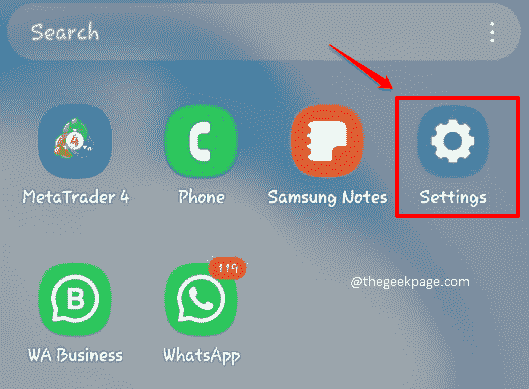
- 3579
- 994
- Jaime Delgadillo
Al intentar actualizar o descargar aplicaciones de Google Play Store, los usuarios a menudo informan que enfrentan el error No se puede actualizar/descargar la aplicación (código de error: 495). Este es un error muy común y también se puede solucionar muy fácilmente. Algunas de las razones por las cuales este error podría estar ocurriendo son caché corrupto, preferencias de aplicaciones incorrectas, configuraciones Wi-Fi incorrectas, conexiones de red inestables, etc. Aunque el problema parece complejo, las soluciones son bastante simples.
Siga leyendo, para solucionar rápidamente el problema de No se puede actualizar/descargar la aplicación (código de error: 495) con la ayuda de algunas soluciones simples. Sin más preámbulos, sumergirnos directamente!
Nota: El dispositivo utilizado para explicar los pasos en este artículo es Samsung Galaxy Note 10 Lite con Android OS versión 12. Si no puede encontrar ninguna de las configuraciones mencionadas en este artículo, comuníquese con nosotros a través de la sección de comentarios. Revisaremos sus inquietudes y nos responderemos.
Tabla de contenido
- Solución 1: Restablecer datos y caché de Google Play Services
- Solución 2: Restablecer datos y caché de Google Play Store
- Solución 3: Verifique su conexión de red
- Solución 4: Restablecer las preferencias de la aplicación
- Solución 5: Establezca servidores DNS personalizados
- Solución 6: Intente instalar una VPN
- Solución 7: Elimine y agregue la cuenta de Google
- Solución 8: Desinstalar actualizaciones de Play Store y luego obtener la última versión
- Solución 9: actualice el dispositivo a la última versión de software
- Solución 10: Restablecer el dispositivo de fábrica
Solución 1: Restablecer datos y caché de Google Play Services
Cuando Google Play Services App Cache se acumula, podría conducir a la corrupción de datos y, por lo tanto, conducir a la No se puede actualizar/descargar la aplicación (código de error: 495) Problema con Google Play Store. Intentemos restablecer los datos de la aplicación de servicio de Google Play y la memoria caché de la aplicación en los pasos a continuación.
Paso 1: Inicie el Ajustes aplicación primero. Puede abrirlo haciendo clic en su icono.
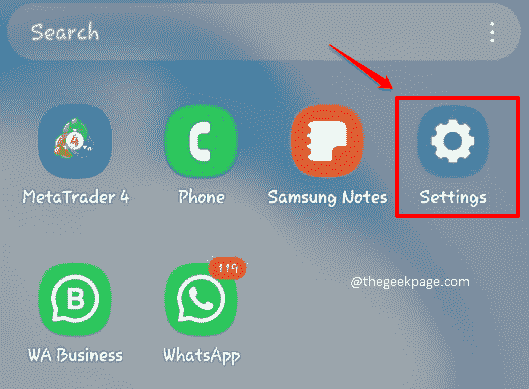
Paso 2: Desplácese hacia abajo en la pantalla de configuración y luego haga clic en el Aplicaciones Opción de configuración.
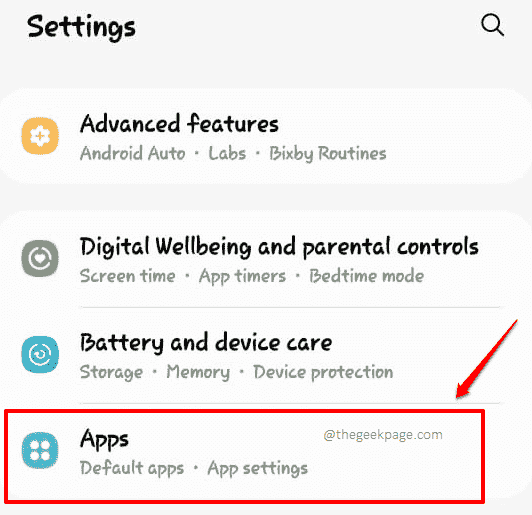
Paso 3: Clickea en el Servicios de Google Play solicitud.
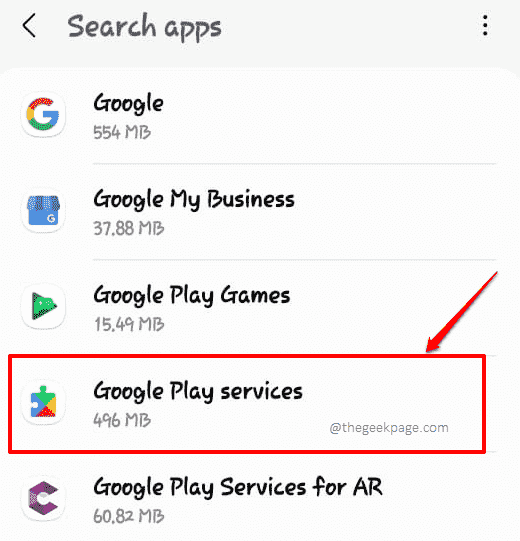
Etapa 4: Desplácese hacia abajo y haga clic en el Almacenamiento Ajusta siguiente.
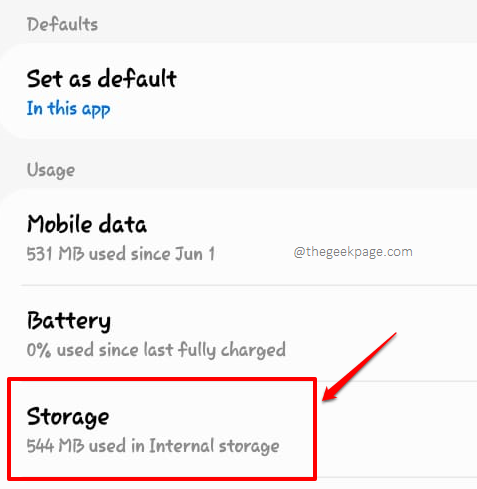
Paso 5: Sobre el Servicios de Google Play pantalla, en la parte inferior, haga clic en el botón Nombrado Limpiar cache.
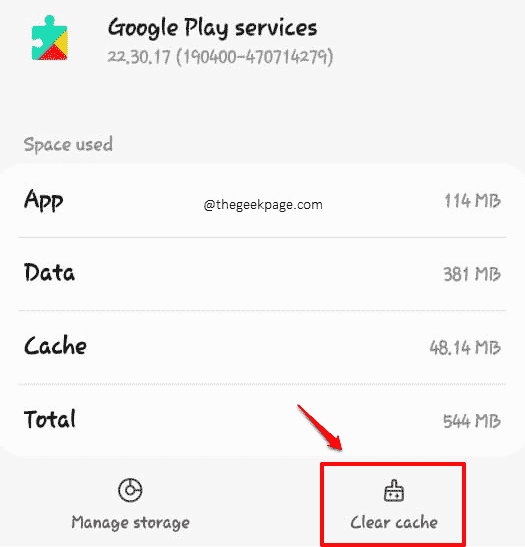
Paso 6: Una vez que se borre el caché, haga clic en el Administrar almacenamiento botón que se encuentra horizontalmente al lado del Limpiar cache botón.
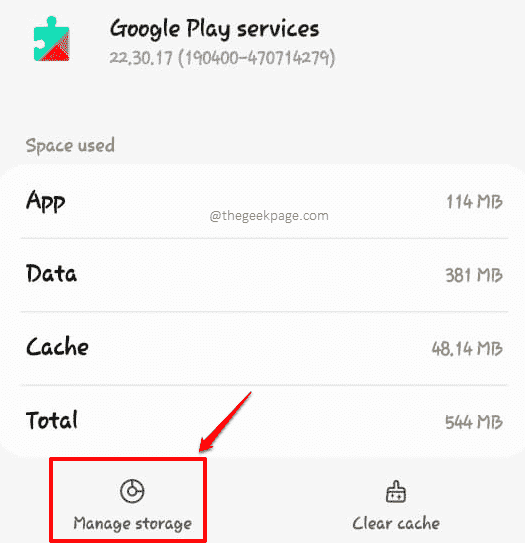
Paso 7: Como siguiente, haga clic en el Borrar todos los datos botón como se muestra en la captura de pantalla a continuación.
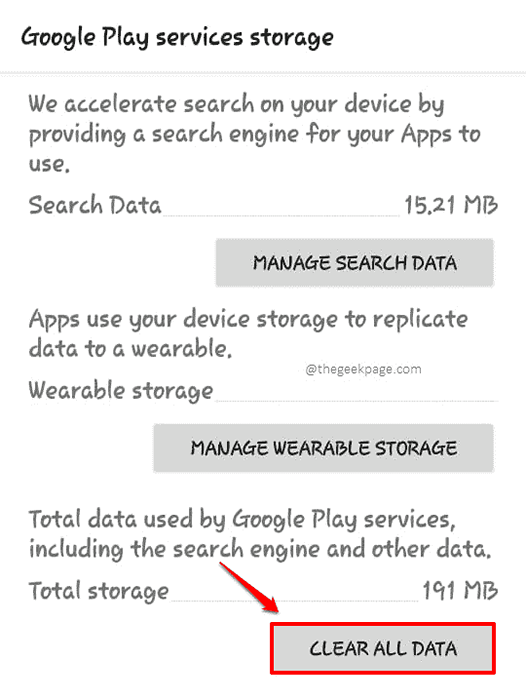
Una vez que haya terminado con la limpieza de datos de aplicaciones y caché de aplicaciones de Google Play Services, verifique si el No se puede actualizar/descargar la aplicación (código de error: 495) se resuelve o no. Si no, probemos la próxima solución.
Solución 2: Restablecer datos y caché de Google Play Store
Al igual que la forma en que aclaramos el caché y los datos para los servicios de Google Play, sigamos ahora y eliminemos los datos y el caché de Google Play Store también.
Paso 1: Una vez más, inicia el Ajustes solicitud.
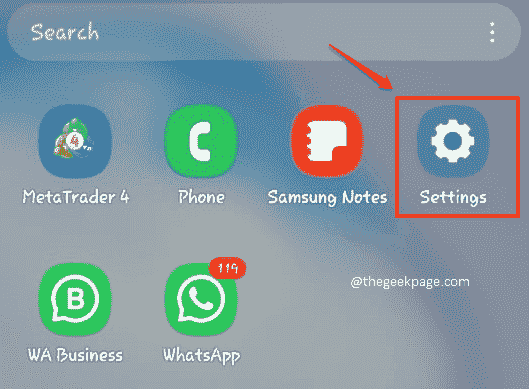
Paso 2: Según las opciones de configuración, haga clic en el que dice Aplicaciones.
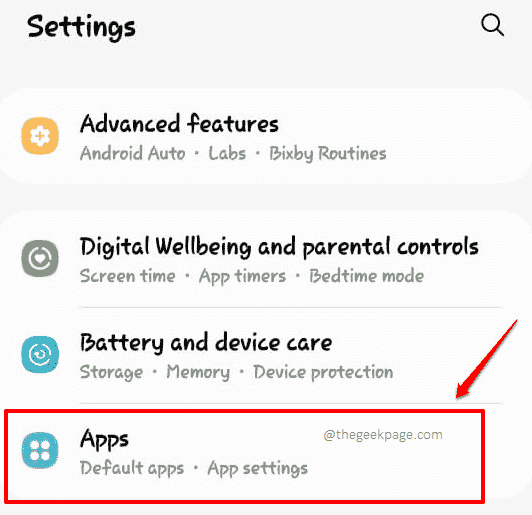
Paso 3: Desplácese a través de todas las aplicaciones disponibles en su dispositivo y haga clic en Google Play Store.
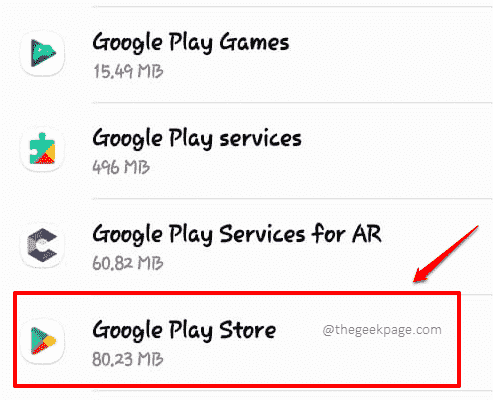
Etapa 4: Clickea en el Almacenamiento mosaico en la siguiente pantalla.
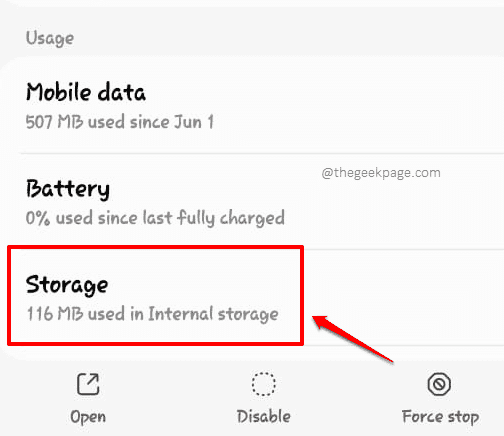
Paso 5: En la pantalla que sigue, haga clic en el Borrar datos botón primero y luego borrar el caché también, usando el Limpiar cache botón en la parte inferior de la pantalla.
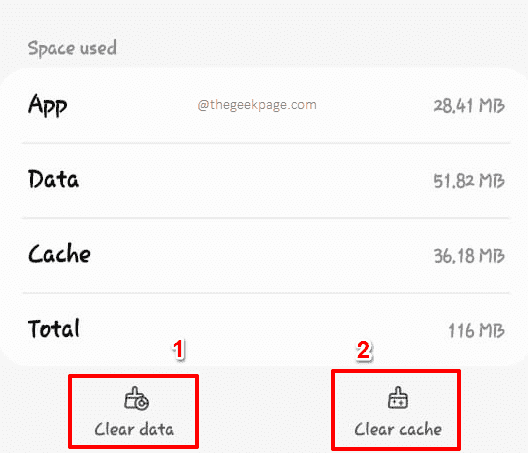
Cuando haya terminado, verifique si su problema está resuelto o no.
Solución 3: Verifique su conexión de red
La mayoría de las veces, el principal culpable detrás del error No se puede actualizar/descargar la aplicación (código de error: 495) es una conexión de red pobre. A veces su red puede ser inestable o no ser fuerte. En tales casos, puede intentar desconectar el dispositivo desde Internet, conectarlo y luego intentar si el error aún no se resuelve o no.
Si está conectado a Wi-Fi, simplemente Baje el panel de notificaciones y luego haga clic en el Wifi ícono para girarlo apagado. Espere un minuto y luego haga clic en él nuevamente para conectar su dispositivo de regreso a Internet. O si está conectado a Internet a través de datos móviles, simplemente gire el Datos móviles apagados y convertirlo atrás en en un minuto. Después de eso, puede intentar verificar si el problema se ha ido.
Si desconectar su dispositivo de Internet no resuelve el problema, puede intentarlo físicamente apagar el enrutador y luego volver a encenderlo después de 2 minutos. Compruebe si su problema se resuelve ahora o no.
Solución 4: Restablecer las preferencias de la aplicación
A veces restablecer las preferencias de la aplicación a sus estados predeterminados resuelve el problema fácilmente. No se perderán datos realizando los pasos en esta solución.
Paso 1: Inicie la aplicación Configuración haciendo clic en el Ajustes icono.
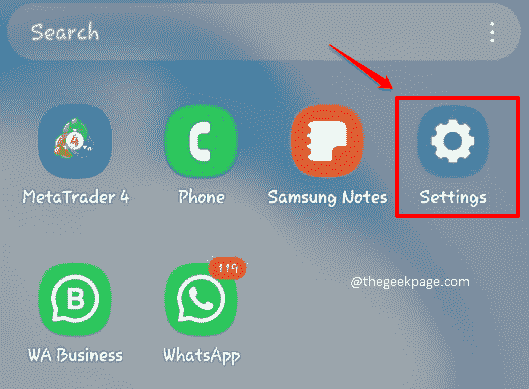
Paso 2: Desplácese hacia abajo a través de la pantalla de configuración y luego haga clic en el Aplicaciones opción.
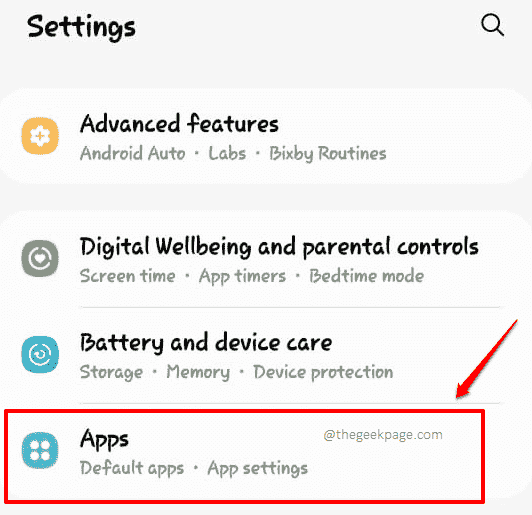
Paso 3: Sobre el Aplicaciones pantalla, haga clic en el 3 puntos verticales ícono presente en el esquina superior derecha de la pantalla.
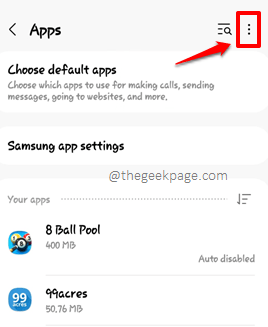
Etapa 4: De las opciones que se expanden, haga clic en Restablecer las preferencias de la aplicación.
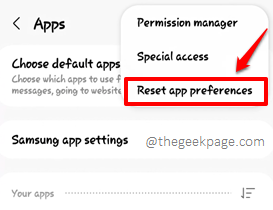
Paso 5: Ahora obtendrá la siguiente ventana de confirmación. Clickea en el Reiniciar botón para confirmar la operación de reinicio de las preferencias de la aplicación. No se preocupe, no perderá los datos de su aplicación existentes.
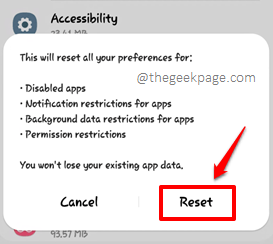
Una vez que se restablezcan las preferencias de la aplicación, intente verificar si su problema está resuelto o no.
Solución 5: Establezca servidores DNS personalizados
A veces, el error No se puede actualizar/descargar la aplicación (código de error: 495) puede ocurrir debido a la configuración de DNS incorrecta asociadas con su red Wi-Fi conectada. Veamos cómo podemos configurar correctamente los servidores DNS en los próximos pasos.
Paso 1: En primer lugar, retire el panel de notificación desde la parte superior de la pantalla de su teléfono. A continuación, Long Presione el Icono Wi-Fi Para abrir su configuración.
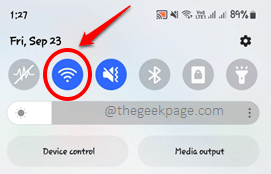
Paso 2: Ahora estará en la pantalla que muestra todas las redes disponibles y la red actual a la que está conectado.
Clickea en el Ajustes icono asociado con su red conectada Para ver sus configuraciones.
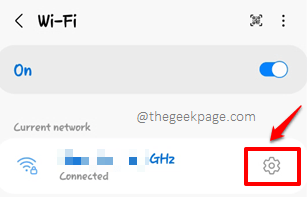
Paso 3: Cuando se abre la pantalla de las configuraciones de red conectadas, haga clic en el Ver más texto ubicado al final de la pantalla.
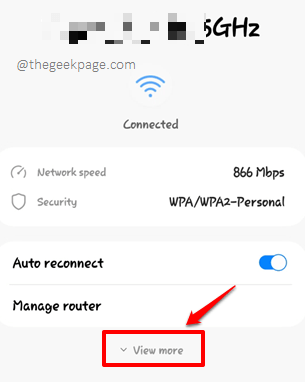
Etapa 4: Como siguiente, haga clic en el mosaico para Configuración de IP. Se establecería en DHCP por defecto. Vamos a cambiarlo a Estático.
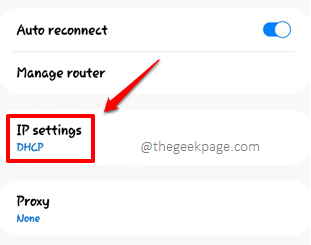
Paso 5: Haga clic en el artículo Estático Desde el pequeño menú desplegable.
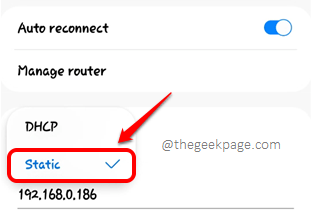
Paso 6: Una vez que la configuración de IP está configurada en Static, en la parte inferior de la pantalla, DNS 1 y DNS 2 Los campos se actuarán activos.
Ingresar 8.8.8.8 como Dirección DNS 1 e ingresar 8.8.4.4 como Dirección DNS 2. Puede consultar la captura de pantalla a continuación para obtener una imagen más clara.
Una vez que hayas terminado, presione el Ahorrar botón para guardar sus cambios.
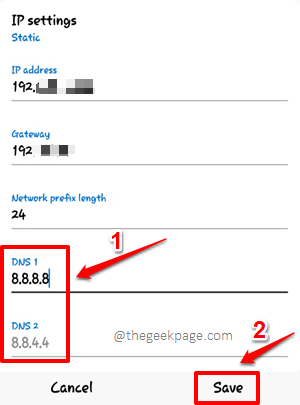
Apague el Wi-Fi y lo conecte hacia atrás. Compruebe si su problema está resuelto o no.
Solución 6: Intente instalar una VPN
Otra razón por la que es posible que no pueda actualizar o descargar una aplicación podría deberse a que su país de residencia tiene esta aplicación bloqueada. Es posible que haya instalado la aplicación desde un país donde está permitido y luego volado a otro país, donde está bloqueado, desde donde intentó actualizar la aplicación. En esos casos, Siempre puede instalar una aplicación VPN, Conéctese a un país diferente y luego intente actualizar o descargar la aplicación para la que se enfrentó el error últimamente.
Solución 7: Elimine y agregue la cuenta de Google
A veces, el problema podría ser con la cuenta de Google que ha agregado a su Play Store. La mayoría de las veces, eliminar la cuenta de Google y luego agregarla de nuevo soluciona el problema. Incluso puede intentar agregar otra cuenta de Google a su Play Store.
Paso 1: Inicie el Ajustes solicitud.
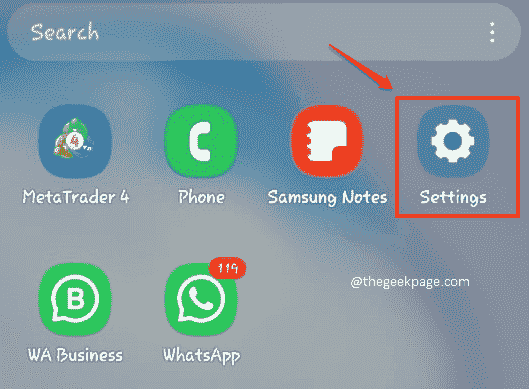
Paso 2: En la pantalla de configuración, haga clic en el Cuentas y copia de seguridad opción.
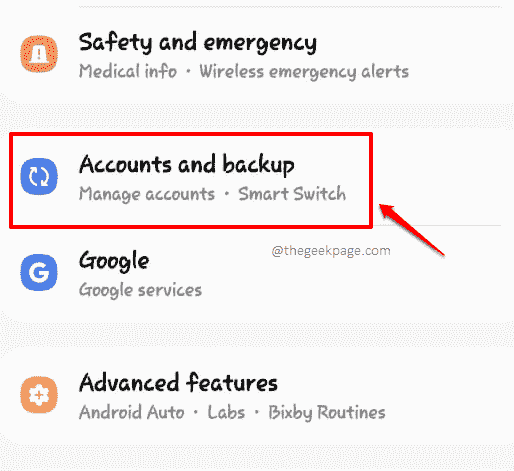
Paso 3: Luego haga clic en el Cuentas de administración opción de la pantalla que sigue.
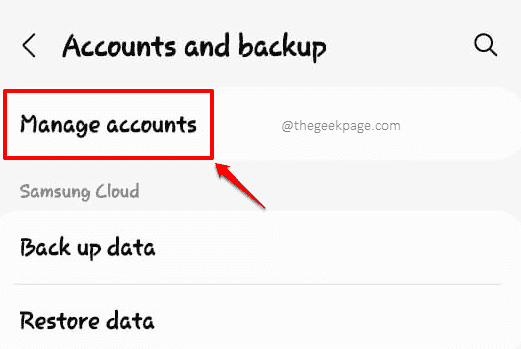
Etapa 4: Como a continuación, ubique y haga clic en la cuenta de Google para la que se enfrenta a No se puede actualizar/descargar la aplicación (código de error: 495) asunto.
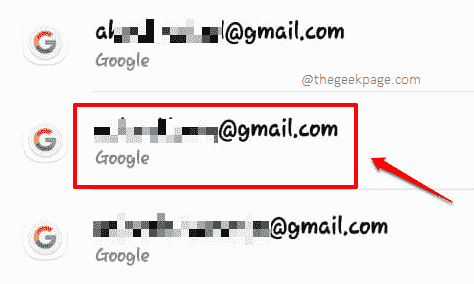
Paso 5: Clickea en el Eliminar cuenta Botón en la parte inferior de la pantalla Siguiente.
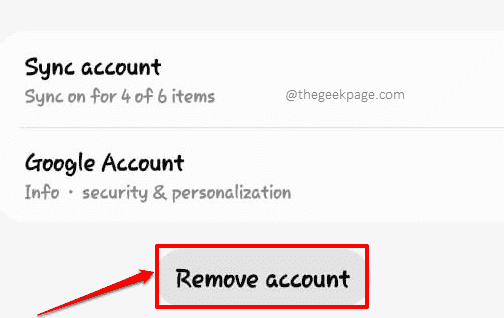
Paso 6: Una vez que se retira la cuenta, regrese al Cuentas de administración pantalla. En la parte inferior, podrás encontrar el Añadir cuenta botón. Haga clic en él para volver a agregar la cuenta.
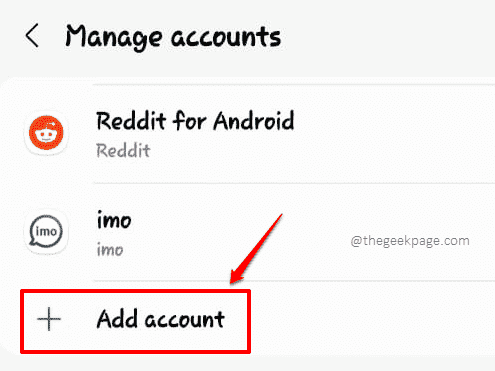
Paso 7: En la pantalla que sigue, debe hacer clic en el tipo de cuenta que desea agregar. Haga clic en Google Para este paso.
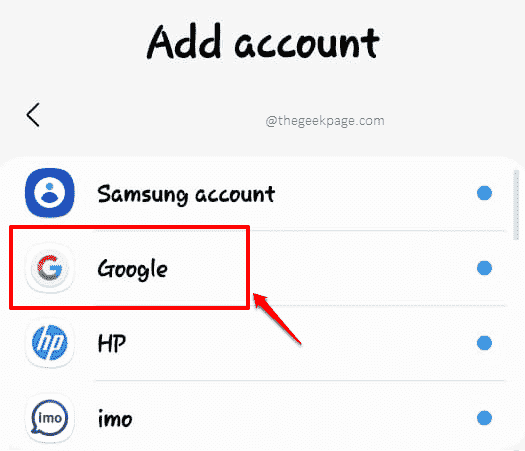
Ahora puede seguir las instrucciones en pantalla para agregar la cuenta de Google que acaba de eliminar. Sin embargo, si desea agregar una cuenta de Google diferente en lugar de la antigua, también puede hacerlo. Una vez que la cuenta esté configurada, intente verificar si el problema se ha ido o no.
Solución 8: Desinstalar actualizaciones de Play Store y luego obtener la última versión
Siempre se ponen disponibles nuevas versiones de software para la base de usuarios después de riguros rigurosos de pruebas. Pero en algunos casos, algunas versiones particulares podrían tener conflictos con algunas versiones/modelos particulares de teléfonos. Por lo tanto, intentemos desinstalar las actualizaciones realizadas en su tienda Google Play y luego instale la última versión disponible para ver si el problema es causado por alguna actualización de buggy.
Paso 1: Esta vez también, lanza el Ajustes Aplicación haciendo clic en su icono.
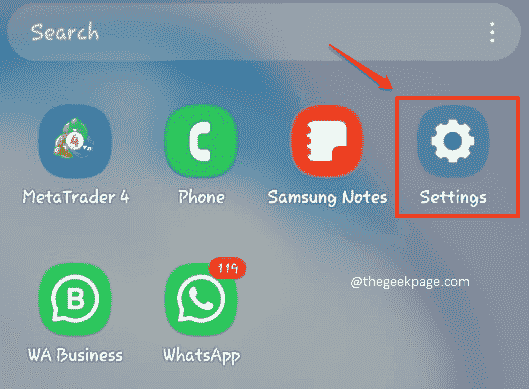
Paso 2: Como siguiente, haga clic en el Aplicaciones opción de la lista de configuraciones disponibles.
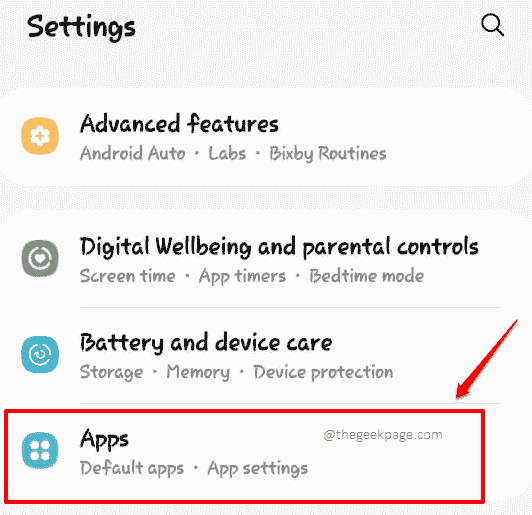
Paso 3: Desplácese a través de la lista de aplicaciones, busque y haga clic en el que dice Google Play Store.
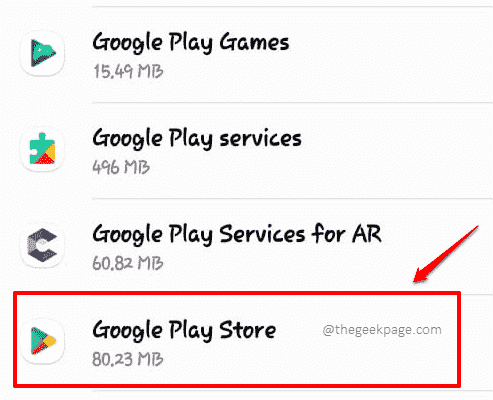
Etapa 4: Sobre el parte superior derecha esquina de la pantalla, haga clic en el 3 puntos verticales icono.
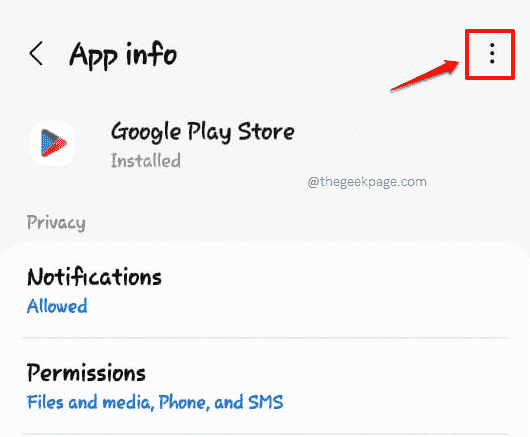
Paso 5: Y luego haga clic en el Desinstalar actualizaciones opción del pequeño menú que se expande.
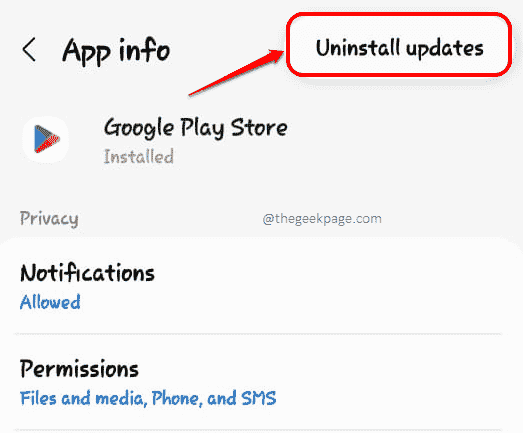
Paso 6: Ahora, lanzemos el Tienda de juegos Aplicación haciendo clic en su icono.
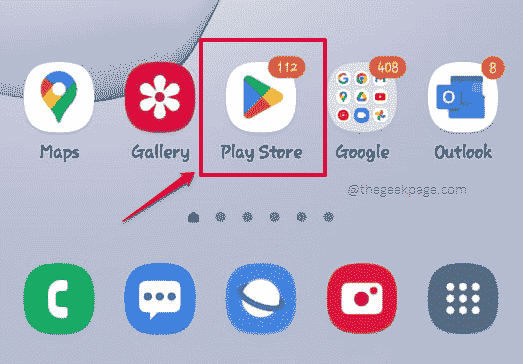
Paso 7: Asegúrese de iniciar sesión en Play Store con cualquier cuenta de Google.
En la pantalla de la aplicación Play Store, en el parte superior derecha esquina, haga clic en su Perfil icono.
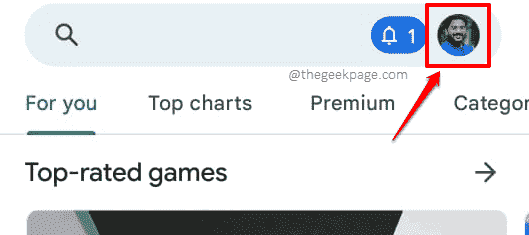
Paso 8: Luego haga clic en el Ajustes opción del menú que aparece.
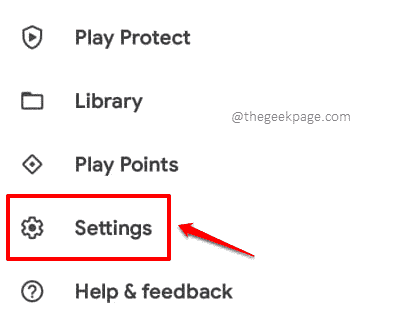
Paso 9: Como a continuación, desplácese hacia abajo y encuentre la sección con nombre Actualizar Play Store. Haga clic en él para actualizar su tienda Google Play a la última versión que está disponible.
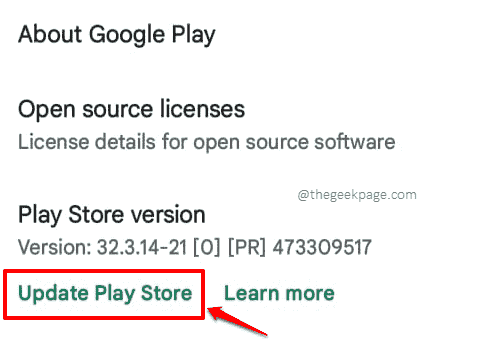
Una vez que Play Store se solucione, verifique si su problema está resuelto o no.
Solución 9: actualice el dispositivo a la última versión de software
¿Quién no sabe que las actualizaciones de software mejoran la eficiencia y la seguridad generales de su dispositivo?? Los errores tampoco son una excepción a esto. Cuando su dispositivo se actualiza con la última versión de software, automáticamente muchos de los errores se matan al instante. Veamos cómo puede actualizar el software de su dispositivo Android a la última versión lanzada.
Paso 1: Clickea en el Ajustes icono y lanzarlo.

Paso 2: Una vez que se desplace hacia abajo, podrá ver una configuración nombrada Actualización de software. Haz click en eso.
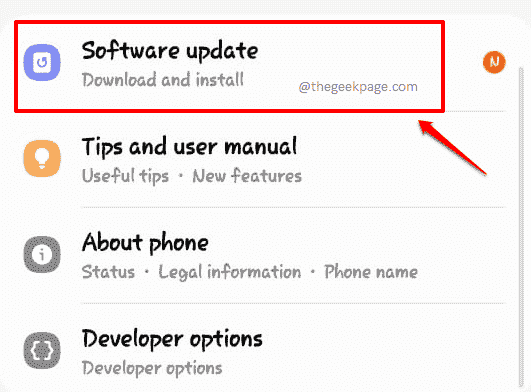
Paso 3: Sobre el Actualización de software pantalla, haga clic en el Descargar e instalar opción.
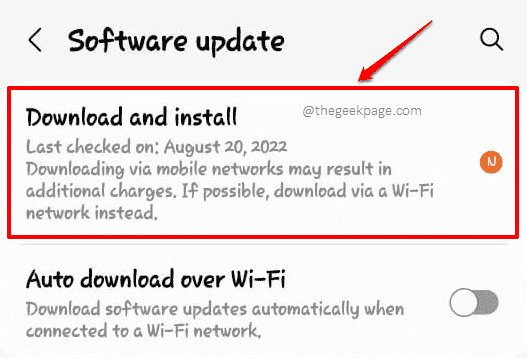
Etapa 4: En la pantalla que sigue, si hay algún lanzamiento de software disponible, podrá ver los detalles y también podrá hacer clic en el Descargar botón para descargar esos.
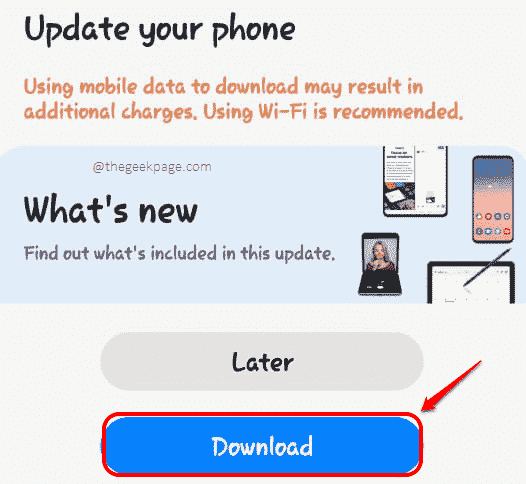
Una vez que se complete la descarga, se le solicitará una confirmación para instalar las actualizaciones descargadas en su dispositivo. Puede dar la confirmación, siguiendo la cual su dispositivo se reiniciará y se instalarán las actualizaciones. Cuando su teléfono vuelve a la vida después del reinicio, puede verificar si su problema se ha ido o no.
Solución 10: Restablecer el dispositivo de fábrica
El método de reinicio de fábrica es el último método que debe probar. Apenas hay ningún problema de software de Android que el método de reinicio de fábrica no se resuelva. Sin embargo, Este método borra todos los datos de su teléfono y lo establece por completo en su estado predeterminado. Esto significa que todos sus datos se perderán si intenta esta solución. Por lo tanto, le recomendamos que realice una copia de seguridad de todos sus datos valiosos antes de continuar con este método final.
Paso 1: Una vez más, inicia el Ajustes solicitud.
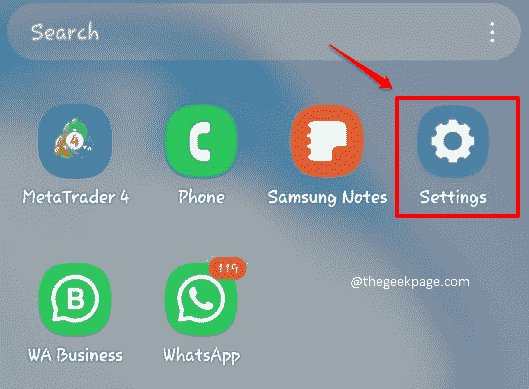
Paso 2: En la pantalla de configuración, desplácese hacia abajo y haga clic en la opción que dice Administración General.
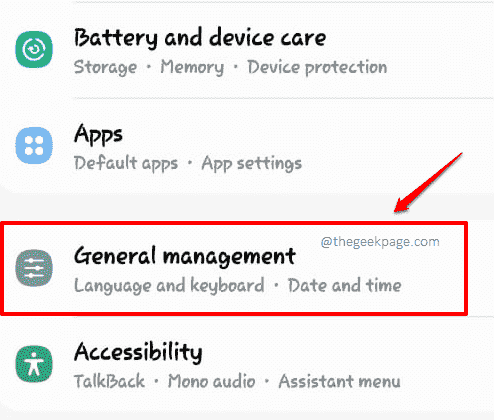
Paso 3: En la pantalla que sigue, haga clic en el Reiniciar opción.
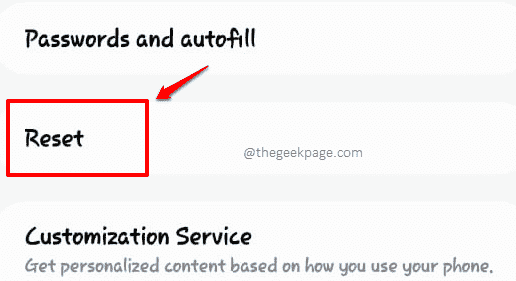
Etapa 4: Antes de continuar con este método, asegúrese de haber tomado una copia de seguridad de todos los datos que necesita de su dispositivo Android. Su teléfono se va a limpiar con este método.
Bajo la Reiniciar opciones, haga clic en el mosaico que dice Restablecer datos de fábrica. Si se le pide confirmación, confirme la operación y eso es todo.
Espere pacientemente a que su dispositivo Android vuelva a la vida. Cuando lo haga, el problema será 99% desaparecido.
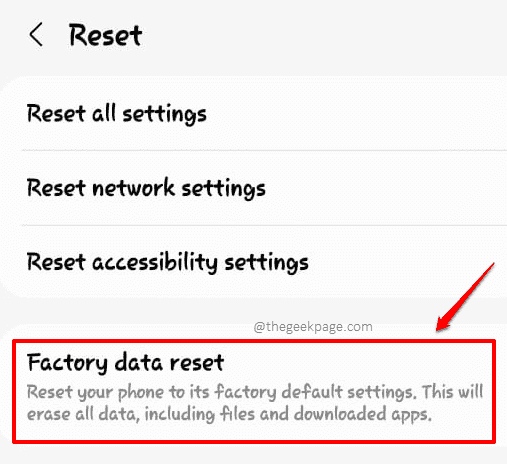
Entonces, ¿qué método te hizo el truco?? Todos somos oídos, cuéntanos en la sección de comentarios.
Estén atentos para artículos más sorprendentes y súper útiles sobre todos sus temas técnicos favoritos.
- « Cómo usar la tecla Insertar en lugar de Ctrl-V para pegar el texto en Microsoft Word
- La aplicación se bloquea con el módulo defectuoso kernelbase.dll [arreglo] »

